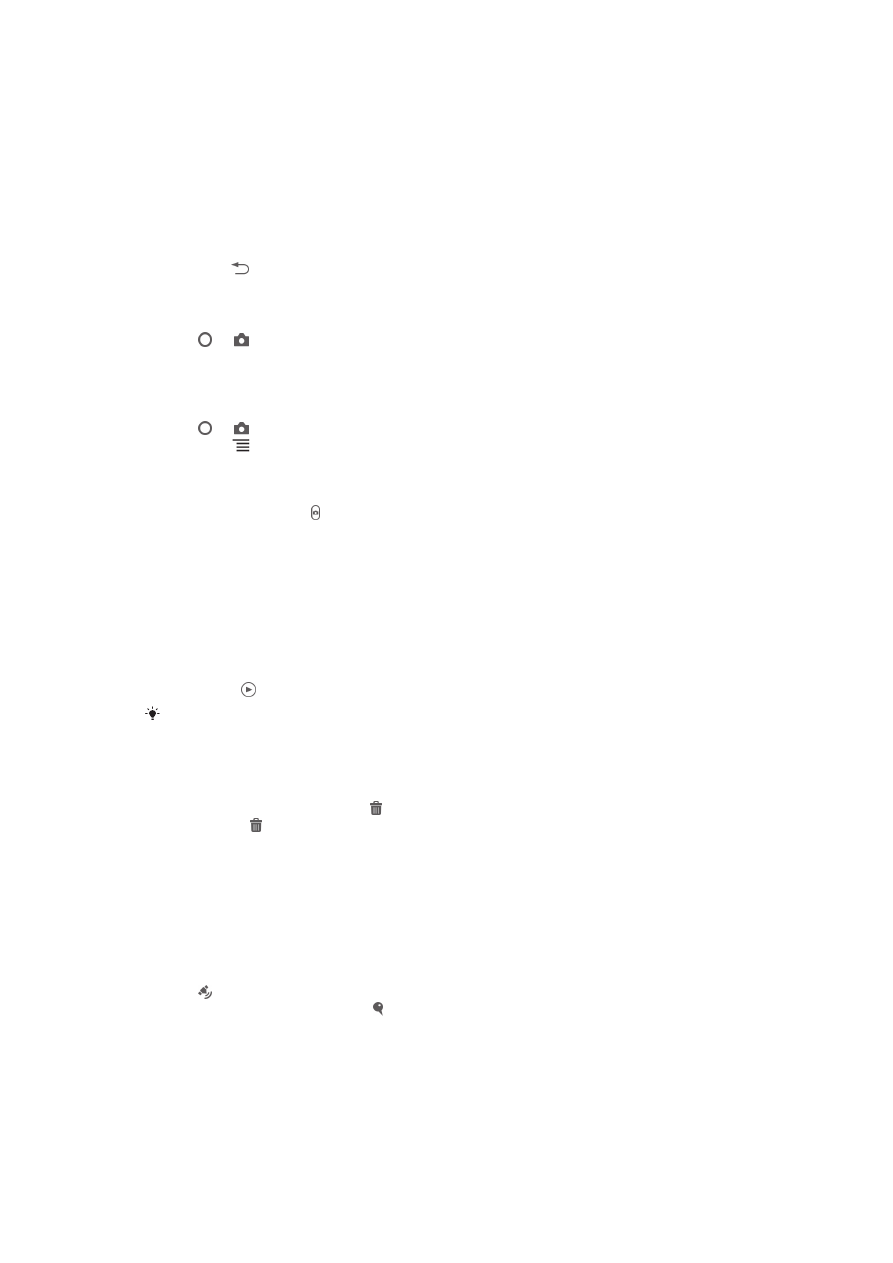
Ta foton med stillbildskameran
Det finns tre sätt att ta foton med stillbildskameran. Du kan trycka på
kameratangenten, trycka till på kameraknappen på skämen eller röra vid en punkt på
skärmen.
Öppna kameran
•
När skärmen är aktiverad trycker du på kameraknappen och håller den intryckt.
Stänga kameran
•
Tryck på från huvudkameraskärmen.
Ta ett foto med kameraknappen
1
Aktivera kameran.
2
Dra till om stillbildskameran inte är vald.
3
Tryck ned kameraknappen helt.
Ta ett foto genom att trycka till på knappen på skärmen
1
Aktivera kameran.
2
Dra till om stillbildskameran inte är vald.
3
Tryck på för att visa alla inställningar.
4
Tryck till på Fotograferings-metod och välj Knapp på skärmen om det inte
redan är markerat.
5
Peka med kameran mot föremålet.
6
Tryck till på knappen på skärmen. Fotot tas så fort du släpper med fingret.
Använda zoomfunktionen
•
När kameran är öppen trycker du uppåt eller nedåt på volymknappen för att
zooma in eller ut.
Visa dina foton och videoklipp
1
Öppna kameran, tryck till på en miniatyrbild längst ner på skärmen för att öppna
ett foto eller en video.
2
Bläddra åt vänster eller höger för att visa dina foton och videoklipp. Videoklipp
visas med .
I moment 1 kan du även bläddra igenom miniatyrbilderna från höger till vänster och sedan
välja den du vill se.
Radera ett foto
1
Öppna det foto som du vill radera.
2
Tryck till på skärmen så visas .
3
Tryck till på .
4
Tryck till på OK för att bekräfta.